Not
Åtkomst till den här sidan kräver auktorisering. Du kan prova att logga in eller ändra kataloger.
Åtkomst till den här sidan kräver auktorisering. Du kan prova att ändra kataloger.
Gäller för: Arbetsyteappar
Copilot Studio
Desktop-flöden
Power Platform CLI
Dataverse-funktioner
Power Pages
Returnerar språktaggen för den aktuella användaren.
Beskrivning
Funktionen Language returnerar språk, skript och region för den aktuella användaren som en språktagg.
Använd språkinformationen när du vill anpassa ditt program för olika språk. Om du till exempel skapar en app som används i Italien och Frankrike kan du använda Language för att automatiskt visa italienska och franska strängar för dina användare på dessa olika platser.
Language Taggar
En språktagg kan vara i något av tre format:
| Returvärde | Beskrivning |
|---|---|
| "lg-RE" | lg är förkortningen med två tecken för språket och RE är förkortningen med två tecken för regionen. Det är den vanligaste returtypen. Till exempel returneras "en-GB" för Storbritannien. |
| "lg" | LG är en förkortning med två tecken för språket. Det är det format som används när Power Apps har information om språket, men inte har information för den specifika regionen. |
| "lg-scrp-RE" | lg är förkortningen med två tecken för språket, scrp är förkortningen med fyra tecken för skriptet och RE är förkortningen med två tecken för regionen. |
Power Apps använder formatet IETF BCP-47 språktagg.
Om du vill se listan över språktaggar som stöds skriver du Value("1",) i formelfältet eller den avancerade vyn och bläddrar igenom listan med språkvarianter som föreslås för det andra argumentet.
Funktionerna Text och Value använder också språktaggar. Använd dessa funktioner vid översättning till och från globala textsträngar. När du skickar en språktagg till dessa funktioner och regionen inte skulle göra någon skillnad kan du bara använda språkdelen av taggen.
Syntax
Language()
Exempel
Användarens nationella inställningar
Det antas att värdoperativsystemet och/eller webbläsaren använder standardspråket för platsen.
| Formel | Plats | Returvärde |
|---|---|---|
| Language() | Lissabon, Portugal | "pt-PT" |
| Language() | Rio de Janeiro, Brasilien | "pt-BR" |
| Language() | Atlanta, USA | "en-US" |
| Language() | Manchester, Storbritannien | "en-GB" |
| Language() | Paris, Frankrike | "fr-FR" |
| Language() | Roseau, Dominica | "en" |
| Language() | Belgrad, Serbien | "sr-cyrl-RS" eller "sr-latn-RS", beroende på användarens systeminställningar |
Lokaliseringstabell
En enkel metod för lokalisering är att skapa ett Excel-kalkylblad med ett författardefinierat TextID till en översatt text på användarens språk. Även om du kan använda en samling eller någon annan datakälla för den här tabellen valde vi Excel eftersom det är enkelt att redigera och hantera utanför appen av översättare.
Skapa följande tabell i Excel:
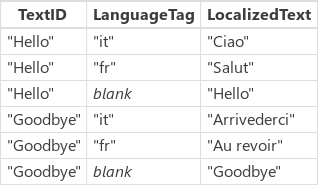
Posten med tom för Language kolumnen används som standard om det inte finns någon specifik textsträng för ett visst språk. Den här posten måste finnas efter alla poster för ett specifikt TextID.
För våra syften behöver vi bara hantera språket och inte regionen. Om regionala överväganden är viktiga kan vi inkludera det fullständiga språktaggvärdet i tabellen ovan.
Använd menyfliksområdet Infoga och kommandot Table för att göra detta till en riktig Excel-tabell. Som standard heter den Table1 , men du kan ge den namnet vad du vill med menyfliksområdet Tabellverktyg/Design och textrutan Tabellnamn: längst till vänster.
Spara Excel-filen till det lokala filsystemet.
I Power Apps går du till den högra rutan, klickar eller trycker på fliken Datakällor och klickar eller trycker sedan på Lägg till datakälla.
Klicka eller tryck på Lägg till statiska data i din app, klicka eller tryck på Excel-filen som du sparade och klicka eller tryck sedan på Öppna.
Välj den tabell som du skapade och klicka eller tryck sedan på Anslut.
Använd den här formeln i stället i din app, oavsett var du använde texten "Hello" tidigare:
- LookUp( Table1, TextID = "Hello" && (LanguageTag = Left( Language(), 2 ) || IsBlank( LanguageTag ))). LocalizedText
Den här formeln söker upp lämpligt LocalizedText-värde för användarens språk, och om det inte hittas återgår det till den tomma standardversionen.
Översatta strängar på andra språk kan vara längre än de är på ditt språk. I många fall måste etiketterna och andra element som visar strängarna i användargränssnittet vara bredare för att rymma.
Översättningstjänst
Du kan översätta text på begäran med hjälp av en översättningstjänst, till exempel tjänsten Microsoft Translator:
- I Power Apps, i den högra rutan klickar eller trycker du på fliken Datakällor och sedan på Lägg till datakälla.
- Klicka eller tryck på Microsoft Translator.
I din app använder du den här formeln i stället för texten "Hello":
- MicrosoftTranslator.Translate( "Hello", Language() )
Microsoft Translator-tjänsten använder samma språktaggar som Language funktionen returnerar.
Den här metoden har vissa nackdelar jämfört med föregående exempel som använde en fördefinierad tabell med textsträngar:
- Översättningen tar tid att slutföra, vilket kräver ett anrop till en tjänst i nätverket. Det resulterar i en fördröjning för att se den översatta texten i din app.
- Översättningen är mekanisk och kanske inte är det du förväntar dig eller är det bästa valet för situationen i din app.